- Trotz seiner Popularität hat Google Chrome immer noch mit nicht reagierenden Nachrichten auf Seiten zu kämpfen.
- Da viele Benutzer Kill-Seiten oder nicht reagierende Chrome-Seiten gemeldet haben, wäre eine offensichtliche Lösung die Neuinstallation von Chrome.
- Wenn der Chrome-Fehler der Seite nicht mehr reagiert, sehen Sie sich die Erweiterungen genauer an und schließen Sie Ihre Sicherheitssoftware nicht aus.
- Sie können auch erwägen, den Browser zu wechseln, um den nicht reagierenden Fehler der Google Chrome-Seite insgesamt zu vermeiden, oder mit speziellen Chrome-Versionen Freestyle machen.

7. Hardwarebeschleunigung deaktivieren
- Klicken Sie in Google Chrome auf das Mehr Menü in der oberen rechten Ecke und wählen Sie Die Einstellungen.
- Scrollen Sie nach unten zum Ende des die Einstellungen Seite und klick Erweiterte Einstellungen anzeigen.
- Scrollen Sie nach unten zum System Abschnitt und deaktivierenHardwarebeschleunigung verwenden, wenn verfügbar.

8. Chrome neu installieren
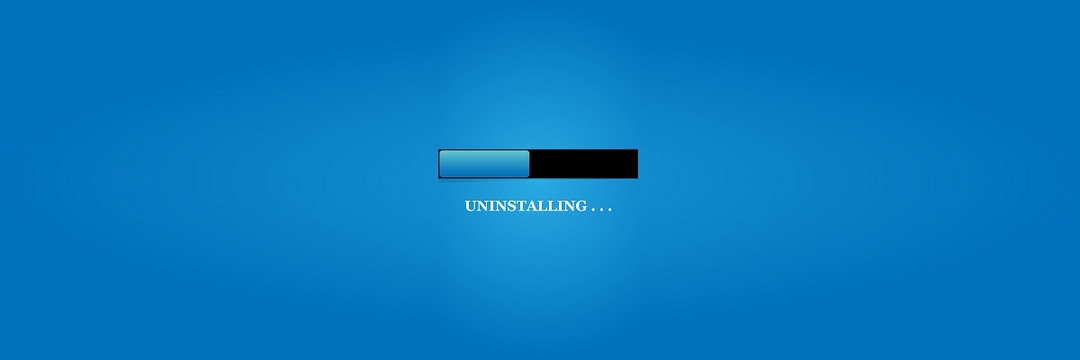
- Wenn dieses Problem mit Chrome auftritt, möchten Sie es möglicherweise neu installieren.
- Um Chrome zu entfernen, öffnen Sie einfach das Einstellungen-App und gehe zu System > Apps & Funktionen.
- Suchen Sie Google Chrome in der Liste und klicken Sie auf Deinstallieren.
- Laden Sie nach dem Entfernen von Chrome einfach die neueste Version herunter und installieren Sie sie.
Windows 10-Einstellungen werden nicht geöffnet? Hier ist eine dauerhafte Lösung, die Sie ausprobieren können!
9. Überprüfen Sie Ihre Erweiterungen
- Drücke den Speisekarte Symbol in der oberen rechten Ecke und navigieren Sie zu Weitere Tools > Erweiterungen.

- Eine Liste der installierten Erweiterungen wird nun angezeigt.
- Suchen Sie nun die deaktivierten Erweiterungen, die Sie nicht mehr verwenden, und klicken Sie auf Entfernen Schaltfläche, um sie zu entfernen.

- Wenn der Bestätigungsdialog erscheint, klicken Sie auf Entfernen bestätigen.

Überprüfen Sie nach der Deinstallation der alten Erweiterungen, ob das Problem weiterhin besteht.
Wenn das Problem weiterhin besteht, können einige der verfügbaren Anwendungen das Problem verursachen. Um die problematische Erweiterung zu finden, müssen Sie Folgendes tun:
- Wiederholen Sie die Schritte von oben und öffnen Sie die Erweiterungen Tab.
- Deaktivieren Sie nun alle Erweiterungen, indem Sie auf das Schaltersymbol daneben klicken.

- Nachdem Sie alle Erweiterungen deaktiviert haben, starten Sie Chrome neu.
Wenn das Problem nach dem Neustart von Chrome nicht auftritt, bedeutet dies, dass eine der deaktivierten Erweiterungen das Problem verursacht hat.
Um die problematische Erweiterung zu finden, aktivieren Sie die Erweiterungen nacheinander, bis Sie die problematische Erweiterung gefunden haben. Sobald Sie es gefunden haben, deaktivieren Sie es, entfernen Sie es oder aktualisieren Sie es, um das Problem zu lösen.
10. Erwägen Sie die Verwendung von Beta- oder Canary-Versionen

Wenn Sie ständig einen Chrome-Fehler mit nicht reagierender Seite erhalten, sollten Sie möglicherweise zu einer Beta- oder Canary-Version des Browsers wechseln.
Falls Sie nicht vertraut sind, die Beta-Version ist die kommende Version von Chrome und bietet die kommenden Funktionen und Patches.
Wenn Sie also Probleme mit Ihrer Chrome-Version haben, sollten Sie die Beta-Version ausprobieren.
Es gibt auch eine kanarische Version, die experimenteller ist und einige kommende Funktionen bietet. Diese Version ist weniger stabil als die Beta-Version, sollte aber die neuesten Fixes bieten.
11. Wechseln Sie zu einer 32-Bit-Version von Chrome
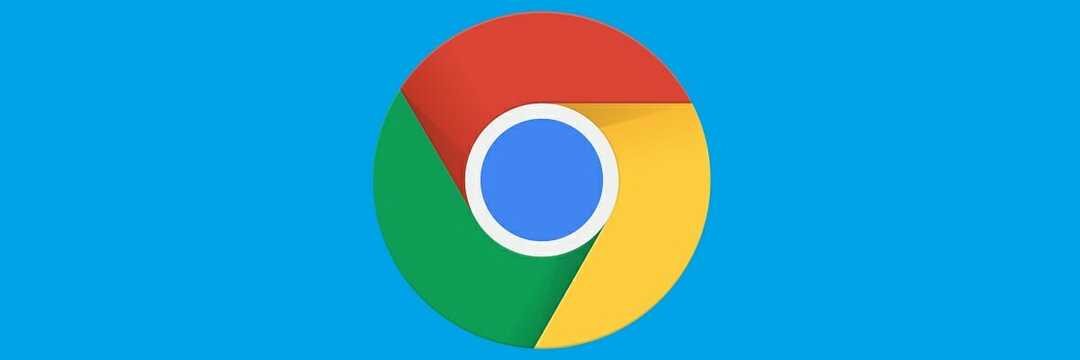
Laut Benutzern können Sie dieses Problem möglicherweise einfach lösen, indem Sie zu einer 32-Bit-Version von Chrome wechseln.
Es ist erwähnenswert, dass die 32-Bit-Version möglicherweise nicht die gleiche Leistung wie eine 64-Bit-Version bietet. Denken Sie also daran.
Dies ist nur eine Problemumgehung, aber bis eine dauerhafte Lösung verfügbar ist, möchten Sie möglicherweise weiterhin die 32-Bit-Version verwenden.
Wir haben eine Anleitung dazu geschrieben So installieren Sie Google Chrome, also schauen Sie sich das an, um einige nützliche Tipps zu erhalten.
Der Fehler "Seite reagiert nicht" in Google Chrome kann ein Hindernis sein und eine Vielzahl von Problemen verursachen, aber Sie sollten ihn mit einer unserer Lösungen beheben können.
Lassen Sie uns wissen, wie es für Sie funktioniert hat, indem Sie nach dem Kommentarbereich unten greifen.
Häufig gestellte Fragen
Um nicht reagierende Seiten in Chrome zu reparieren, stellen Sie sicher, dass Sie über genügend Hardwareleistung verfügen, um sie zu verarbeiten. Sie können auch bestimmte Erweiterungen entfernen, um dieses Problem zu beheben.
Um alle Instanzen von Chrome zu beenden, öffnen Sie den Task-Manager. Klicken Sie mit der rechten Maustaste auf den Chrome-Prozess und wählen Sie Task beenden. Wiederholen Sie dies für alle verfügbaren Chrome-Prozesse.
Wenn Sie Google Chrome zurücksetzen, werden alle Ihre Einstellungen und persönlichen Daten aus Chrome entfernt.
Sandbox ist eine Sicherheitsfunktion in Chrome, die verschiedene Websites als unterschiedliche Prozesse ausführt. Wenn Sie diese Funktion deaktivieren, führen Sie Chrome ohne Sandbox-Modus aus.


